- Autor Abigail Brown [email protected].
- Public 2024-01-02 07:53.
- Última modificação 2025-01-24 12:21.
O que saber
- Primeiro, certifique-se de que seu Chromecast, seu dispositivo Google Home e seu dispositivo móvel estejam conectados à mesma rede Wi-Fi.
- No app Google Home, toque em Menu > Mais configurações > TVs e alto-falantes, toque em plus (+) e escolha seu Chromecast.
- Depois de configurar o Chromecast, você pode usar comandos de voz para pausar, retomar e controlar o volume da TV.
Este artigo explica como adicionar o Chromecast ao Google Home. Tudo o que você precisa é de um Google Chromecast conectado a uma porta HDMI disponível na sua televisão e do aplicativo Google Home (no iOS ou Android) para a interface do Chromecast.
Conecte o Chromecast ao Google Home
Antes de começar, você precisa verificar se o Chromecast está configurado para funcionar com sua televisão e rede Wi-Fi. Você também deve verificar se seu dispositivo Google Home está configurado na mesma rede.
Primeiro, conecte seu telefone Android ou iPhone à mesma rede Wi-Fi do Google Home e do Chromecast. Em seguida, inicie o aplicativo Google Home no seu dispositivo.
No canto superior esquerdo da tela inicial do aplicativo, toque no ícone menu. Verifique se você está usando a mesma Conta do Google configurada no alto-falante inteligente Google Home. Você pode trocar de conta com um toque no triângulo voltado para baixo à direita do nome da conta.
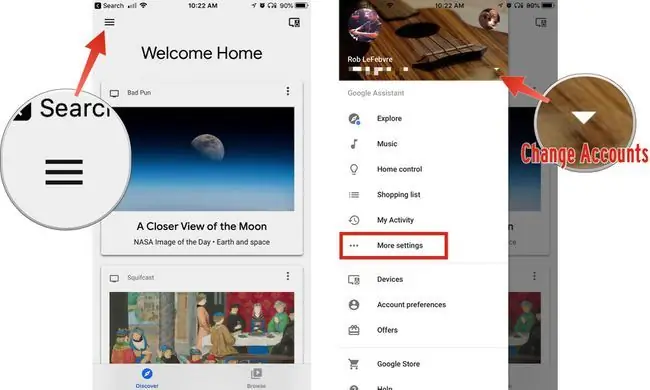
Em seguida, toque em Mais configurações, depois em TVs e alto-falantes Você deverá ver uma lista de todos os seus dispositivos atualmente vinculados. Para adicionar um novo (ou o primeiro), toque no ícone Plus no canto inferior direito da tela. Se você configurou seu Chromecast corretamente, deverá ver o novo dispositivo na lista resultante.
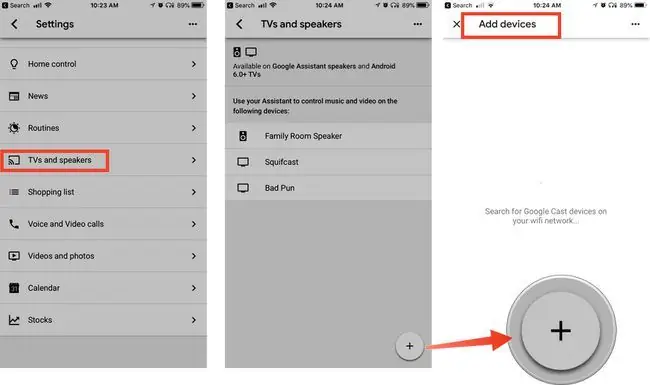
Para adicioná-lo ao Google Home, toque na caixa de seleção ao lado do nome do dispositivo e toque em Adicionar.
Agora você está pronto para começar a usar o aplicativo Google Home para Chromecast.
Configuração de aplicativos de vídeo para Chromecast e Google Home
Alguns serviços de vídeo, como Netflix, Paramount+ (anteriormente CBS All Access) e HBO, exigem que você faça login antes de usá-los com o Google Home e o Chromecast. Abaixo está uma lista da página de ajuda do Google:
Serviços que precisam de login:
- Netflix
- Paramount+
- HBO
- Viki
- Starz
Serviços que não precisam de login:
- CW
- YouTube/YouTube TV
- Crackle
- Red Bull
- Google TV
Como usar os comandos de voz do Google Chromecast
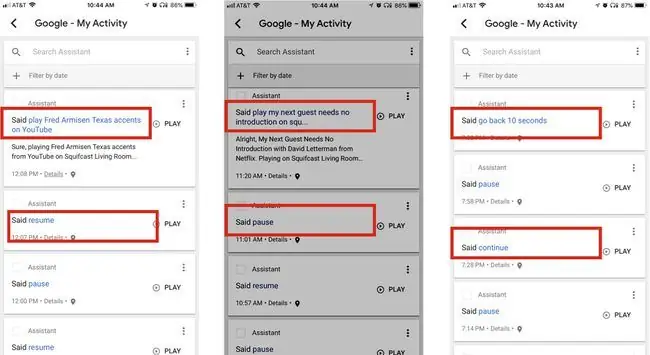
Você pode controlar seu Chromecast com o app Google Home, mas usar comandos de voz é muito mais rápido e conveniente.
Ativar o Google Home com sua voz requer um bordão, "Ok Google" ou "OK Google". Então você pode dar voz a qualquer comando que quiser a partir daí. Se você tiver vários dispositivos Chromecast, especifique qual deles. Denotamos isso abaixo com colchetes.
Então, um comando completo consistiria em:
Slogan > Comando > Onde executar o comando
Aqui está um exemplo: "Ok Google, jogue Meu próximo convidado não precisa de apresentação no [dispositivo]." A primeira frase seria o programa que você deseja assistir, enquanto a frase entre colchetes é o nome literal do seu dispositivo conectado.
Se você usa um serviço de streaming como Netflix, HBO Now ou Paramount+, pode pedir ao Google Home e ao Chromecast para reproduzir qualquer programa desses serviços. Por exemplo, tente seu slogan de ativação e diga: "Jogue Stranger Things em [serviço]."
Outros serviços como o YouTube também permitem que você reproduza vídeos com sua voz. Diga "Tocar sotaques de Fred Armisen Texas no YouTube" ou "Tocar vídeos de Adele no YouTube" depois de usar a frase de ativação. Se você quiser especificar um vídeo no YouTube (ou qualquer outro serviço conectado), adicione "on" no final do seu comando.
Você pode fazer com que o Chromecast reproduza, pause e retome qualquer vídeo (ou música, aliás) que você assista na sua TV por meio do dispositivo do Google. Diga o seu bordão preferido e, em seguida, "Pausar", "Reproduzir" ou "Retomar". Esses comandos funcionam mesmo com serviços que não estão conectados no Google Home, como o Hulu. Use sua frase de efeito e diga "Pare" quando terminar de ouvir ou assistir.
Esfregar um vídeo que você está assistindo com sua voz também é simples. Você pode dizer ao Chromecast para fazer backup de períodos específicos, como "Voltar 10 segundos" ou "Avançar dois minutos".
Se o volume da sua TV precisar ser ajustado, diga "Ajuste o volume para 50 por cento" ou "Diminua o volume no [dispositivo]". Se você quiser silenciá-lo completamente, diga "Mute". Você pode continuar com "Ativar som" quando estiver pronto para o som tocar novamente.
Você pode até desligar e ligar sua TV se ela tiver HDMI Consumer Electronics Control (ou HDMI CEC). Diga: "Ok Google, ligue [dispositivo]."






